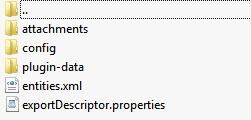サイト バックアップの作成
Confluence Server のインスタンスを Cloud に移行する場合、Confluence Cloud Migration Assistant を利用できるようになりました。
このページでは、バックアップ マネージャを利用して Confluence Cloud インスタンスのすべてのコンテンツのコピーを取得する方法について説明します。
サイト全体ではなく個々のページまたはスペースをエクスポートしたい場合、「Word、PDF、HTML、XMLにコンテンツをエクスポートする」を参照してください。
バックアップ マネージャでデータをエクスポートした後は、以降で説明するように他の Confluence Cloud インスタンスにデータをインポートすることができます。
また、バックアップ ファイルを保存し、予備のオフライン バックアップにすることもできます。
Cloud サービスでは、アプリケーション データのロールバックではなくアプリケーションのリカバリのために、24 時間ごとにインスタンスのバックアップを取得しています。詳細については「データ ストレージ FAQ」を参照してください。
Confluence インスタンスのバックアップ (エクスポート)
一度に 1 つのバックアップ ファイルのみを保存できます。既存のバックアップは新しいものに上書きされます。
当社は、アプリケーションのリカバリを目的として、お客様のデータのバックアップを定期的に作成しています。ただし、これらのバックアップを使用しても変更をロールバックできません。データのバックアップ方法の詳細については、こちらをご参照ください。
Confluence インスタンスの全データをバックアップする方法
- 次のいずれかを行います。
- サイトに複数の Cloud アプリケーションがある場合、右上の歯車アイコン を選択し、[Confluence の管理] を選択します。左側のナビゲーションパネルにある [バックアップ マネージャー] を選択します。
- サイトで Confluence のみを使用している場合、 を選択して、バックアップ マネージャーを選択します。Confluence のナビゲーション
(設定)
- サイトに複数の Cloud アプリケーションがある場合、右上の歯車アイコン を選択し、[Confluence の管理] を選択します。左側のナビゲーションパネルにある [バックアップ マネージャー] を選択します。
- 添付ファイルを含めたい場合、[添付ファイルのバックアップ] を選択します。
- [バックアップの作成] を選択します。
バックアップが完了すると、バックアップ ファイルへのリンクが表示されます。リンクをクリックするとバックアップ ファイルをダウンロードできます。
バックアップされるデータ
バックアップには次のデータが含まれます。
- ページ
- ユーザーとユーザーのグループ設定
- 添付ファイル (選択した場合)
Confluence Server にバックアップ データをインポートする
You can import the backup data into Confluence Server 6.0 or later. This will overwrite all the content on that site. See Migrate from Confluence Cloud to Data Center (in the Confluence documentation).
この バックアップを Confluence Server にインポートする予定の場合は、サイト管理者がエクスポートを実行する必要があります。サイト管理者はサイト内のすべてのメール アドレスを確認できるので、プロファイルの公開設定を問わず、すべてのユーザー データをエクスポートに含めることができます。
Confluence Cloud にバックアップ データをインポートする
他の Confluence Cloud インスタンスにバックアップ データをインポートできますが、これはそのサイトのすべてのコンテンツを上書きします。「 Confluence サイトをインポートする」の手順をご覧ください。
注意
元のサイトで Confluence 以外のアプリケーションも利用している場合、そのサイトのアプリケーション間のリンク、例えば元のファイル ページへのリンクや Jira 課題へのリンクは、インポートの後に対応する場所を示すよう設定されます。